怎么样把WORD文档设置成别人能看但不能修改 的文档
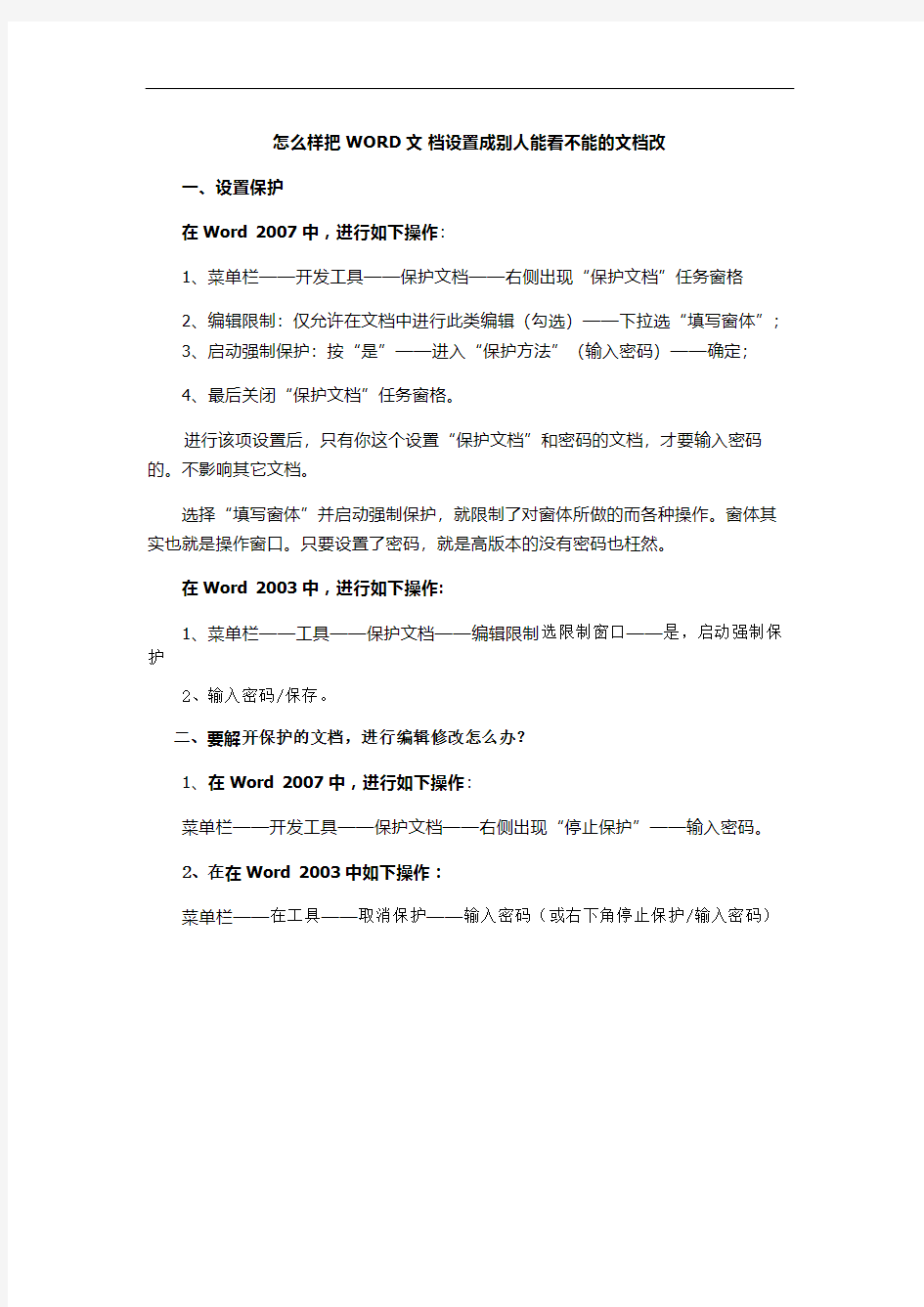
怎么样把WORD文档设置成别人能看不能的文档改
一、设置保护
在Word 2007中,进行如下操作:
1、菜单栏——开发工具——保护文档——右侧出现“保护文档”任务窗格
2、编辑限制:仅允许在文档中进行此类编辑(勾选)——下拉选“填写窗体”;
3、启动强制保护:按“是”——进入“保护方法”(输入密码)——确定;
4、最后关闭“保护文档”任务窗格。
进行该项设置后,只有你这个设置“保护文档”和密码的文档,才要输入密码的。不影响其它文档。
选择“填写窗体”并启动强制保护,就限制了对窗体所做的而各种操作。窗体其实也就是操作窗口。只要设置了密码,就是高版本的没有密码也枉然。
在Word 2003中,进行如下操作:
1、菜单栏——工具——保护文档——编辑限制选限制窗口——是,启动强制保护
2、输入密码/保存。
二、要解开保护的文档,进行编辑修改怎么办?
1、在Word 2007中,进行如下操作:
菜单栏——开发工具——保护文档——右侧出现“停止保护”——输入密码。
2、在在Word 2003中如下操作:
菜单栏——在工具——取消保护——输入密码(或右下角停止保护/输入密码)
相关主题
